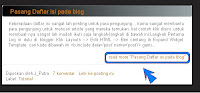
Apa sih yang di maksud read more itu? saat kita berkunjung diblog kawan pasti kita sering temukan kata read more atau baca selengkapnya... nah itu yang aku maksud. atau anda bisa liat gambar diatas pasti lebih ngertikan.klik gambar untuk memperbesar. untuk membuat read more seperti di atas itu perlu kita tambahkan kode script ke dalam tamplate kita. fungsi dari read more tersebut adalah untuk memenggal kalimat agar tidak terlihat semuanya dihalaman muka blog kita. kita langsung aja deh ke inti nya. ikuti langkah-langkah berikut
- log in ke blogger
- klik layout
- klik Edit HTML
- Beri centang pada tulisan Expand Widget Template
- Cari kode ini <div class='post-body'> (untuk mencarinya gunakan Ctrl F)
- letak kan kode di bawah ini persis dibawah kode <div class='post-body'>
<b:if cond='data:blog.pageType == "item"'>
<style>.fullpost{display:inline;}</style>
<p><data:post.body/></p>
<b:else/>
<style>.fullpost{display:none;}</style> - cari kode dibawah ini. biasanya terletak di bawah kode diatas
<p><data:post.body/></p>
<div style='clear: both;'/> <!-- clear for photos floats -->
</div> - letak kan kode di bawah ini persis dibawah kode <p><data:post.body/></p>
<a expr:href='data:post.url'>Read More .. </a>
</b:if> - kemudian simpan tamplate
- setelah semuanya terpasang. nanti susunan nya seperti ini:
<b:if cond='data:blog.pageType == "item"'>
<style>.fullpost{display:inline;}</style>
<p><data:post.body/></p>
<b:else/>
<style>.fullpost{display:none;}</style>
<p><data:post.body/></p>
<a expr:href='data:post.url'>Read More......</a>
</b:if>
<div style='clear: both;'/> <!-- clear for photos floats -->
</div>
Langkah selanjutnya:
- setelah langkah-langkah diatas selesai disimpan kemudian klik setting
- klik formatting
- arahkan most nya kebawah temukan kan kotak post tamplate
- masukan kode dibawah ini
<div class="fullpost">
</div> - kemudian simpan.
untuk memposting article, klik Edit HTML bukan Compose nanti akan terlihat kode di bawah ini:
<div class="fullpost">
</div>- Kemudian ketik postingan yang akan kalian munculkan di halaman muka diatas kode<div class="fullpost">dan sisanya atau yang akan di sembunyikan dibawah kode <div class="fullpost"> dan diatas kode</div>
Selamat mencoba.....










Tidak ada komentar:
Posting Komentar